Создание СМС-рассылки¶
Чтобы создать СМС-рассылку, перейдите в раздел «СМС» и нажмите «Создать рассылку».
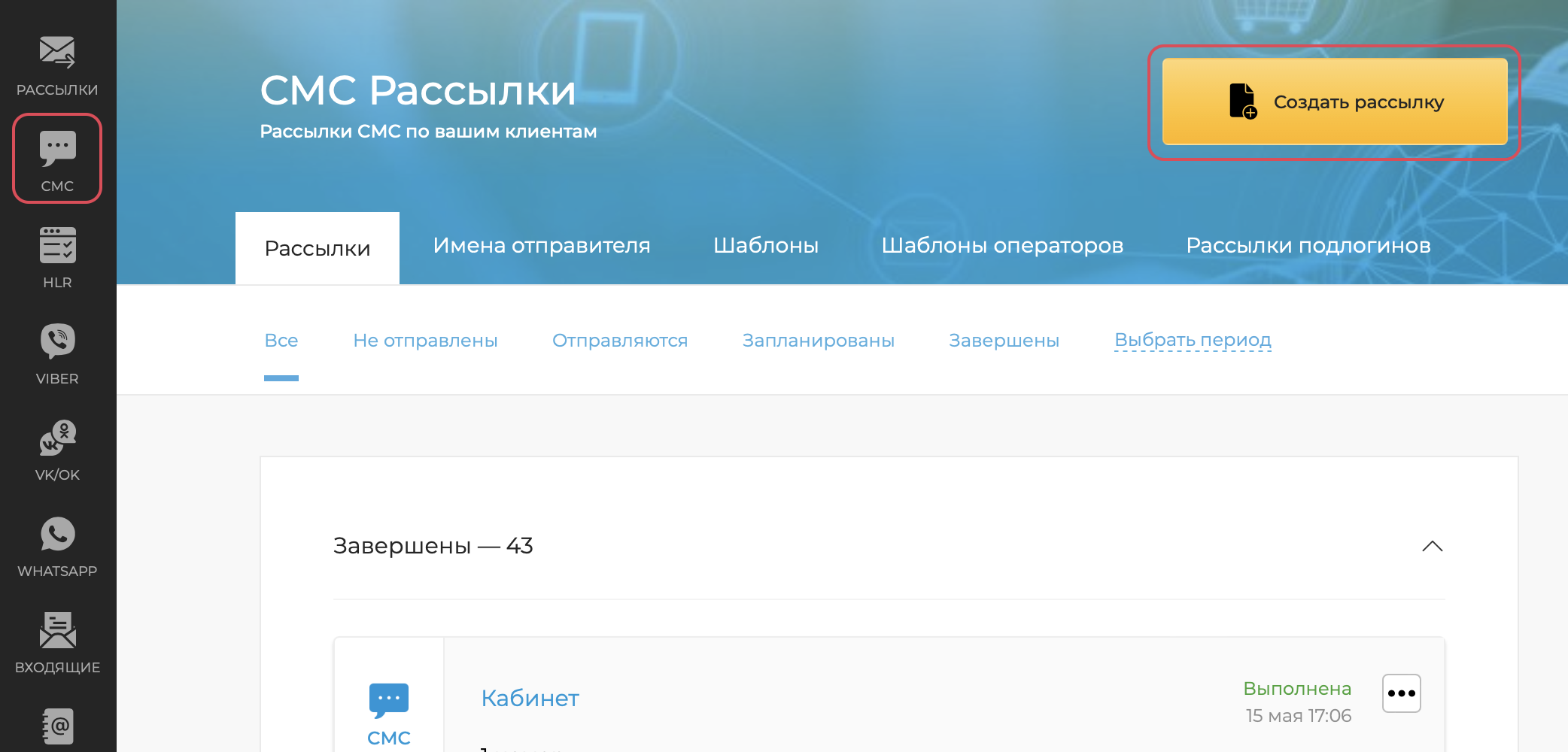
Далее вы сможете ввести текст сообщения, настроить параметры отправки и выбрать получателей.
Создание сообщения¶
Название и отправитель¶
Укажите название и отправителя для вашей рассылки.
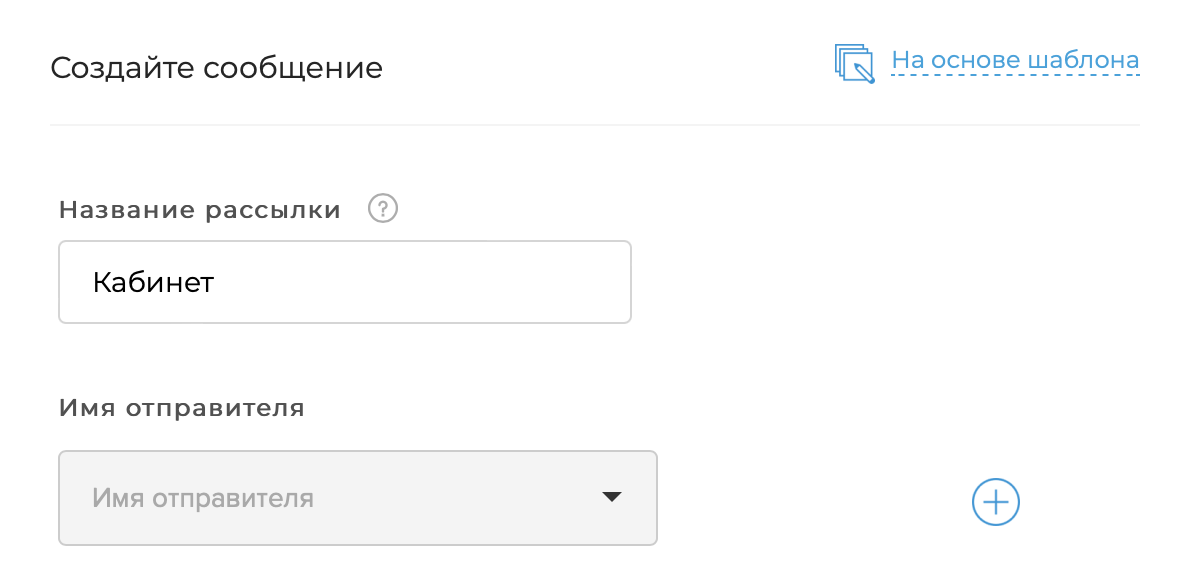
Название будет видно только вам. Введите любое удобное имя, по которому в дальнейшем вы сможете легко идентифицировать рассылку в общем списке.
В зависимости от тарифа вам может быть доступно одно или несколько имён отправителя. Выберите нужное.
Текст сообщения¶
Введите текст рассылки в соответствующее поле.
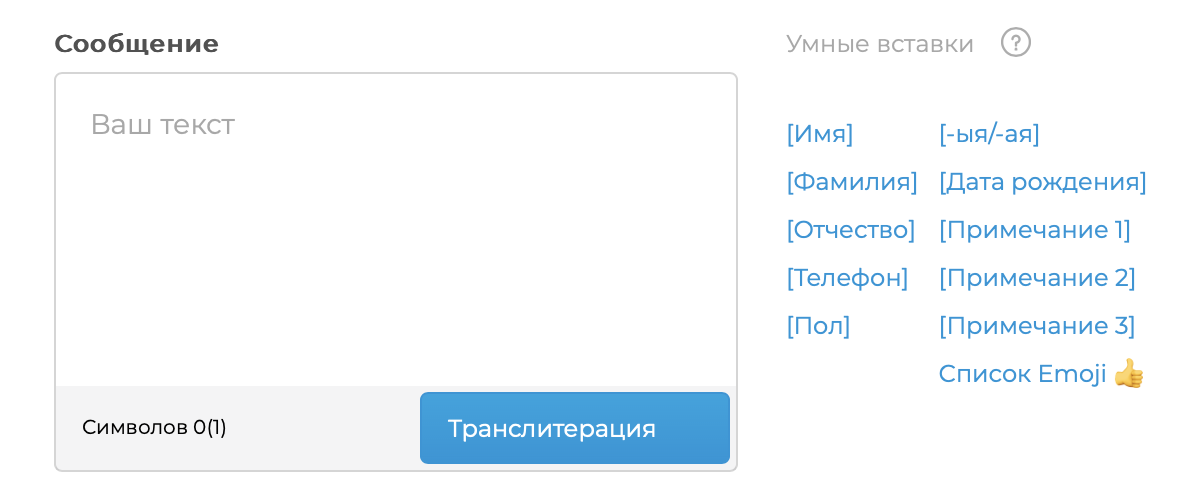
В зависимости от длины сообщения рассылка может занимать одно или несколько СМС. От этого, соответственно, будет зависеть её стоимость.
Объём одного СМС — 70 кириллических или 160 латинских символов.
На «склейку» нескольких СМС в одно также будет затрачено несколько символов. Поэтому, например, текст из 140 символов потребует трёх СМС, а не двух.
Контролировать количество символов и СМС, которое занимает ваша рассылка, можно с помощью счётчика под формой ввода текста.
Умные вставки
Вы можете сделать рассылку более персонализированной, используя информацию о получателях из вашей базы адресатов.
Например, чтобы обратиться к клиенту по имени и отчеству, нажмите на вставки «Имя», «Отчество». В текст сообщения будут добавлены соответствующие тэги, и при отправке рассылки их значения автоматически загрузятся из базы адресатов.
Не забудьте проставить пробелы и знаки препинания, как в обычном тексте.
Вставка [-ыя/-ая] позволяет использовать грамматически верные прилагательные (например, «Уважаемый» / «Уважаемая»), однако для её корректной работы необходимо, чтобы у адресатов в базе был определён пол. Перед её использованием проверьте базу и убедитесь, что у большинства адресатов пол определён корректно.
Транслитерация
По кнопке «Транслитерация» вы можете преобразовать текст сообщения из кириллицы в латиницу.
Опция транслитерации работает только в одну сторону — с кириллицы на латиницу. После того, как транслитерация выполнена, отменить её не получится, и текст потребуется ввести заново.
Настройка параметров рассылки¶
Вы можете отправить рассылку «как есть», с настройками по умолчанию, но мы рекомендуем дополнительно настроить ещё несколько параметров.
Для этого нажмите на ссылку «Раскрыть» в блоке «Дополнительные настройки».

Сокращатель ссылок¶
Сокращатель ссылок автоматически преобразует ссылки из вашего текста в ссылки вида «lid.st/UrlLinks1», что уменьшает количество символов в сообщении, а также позволяет собирать дополнительную аналитику о ваших адресатах.
Чтобы включить сокращатель ссылок, выберите соответствующую опцию.
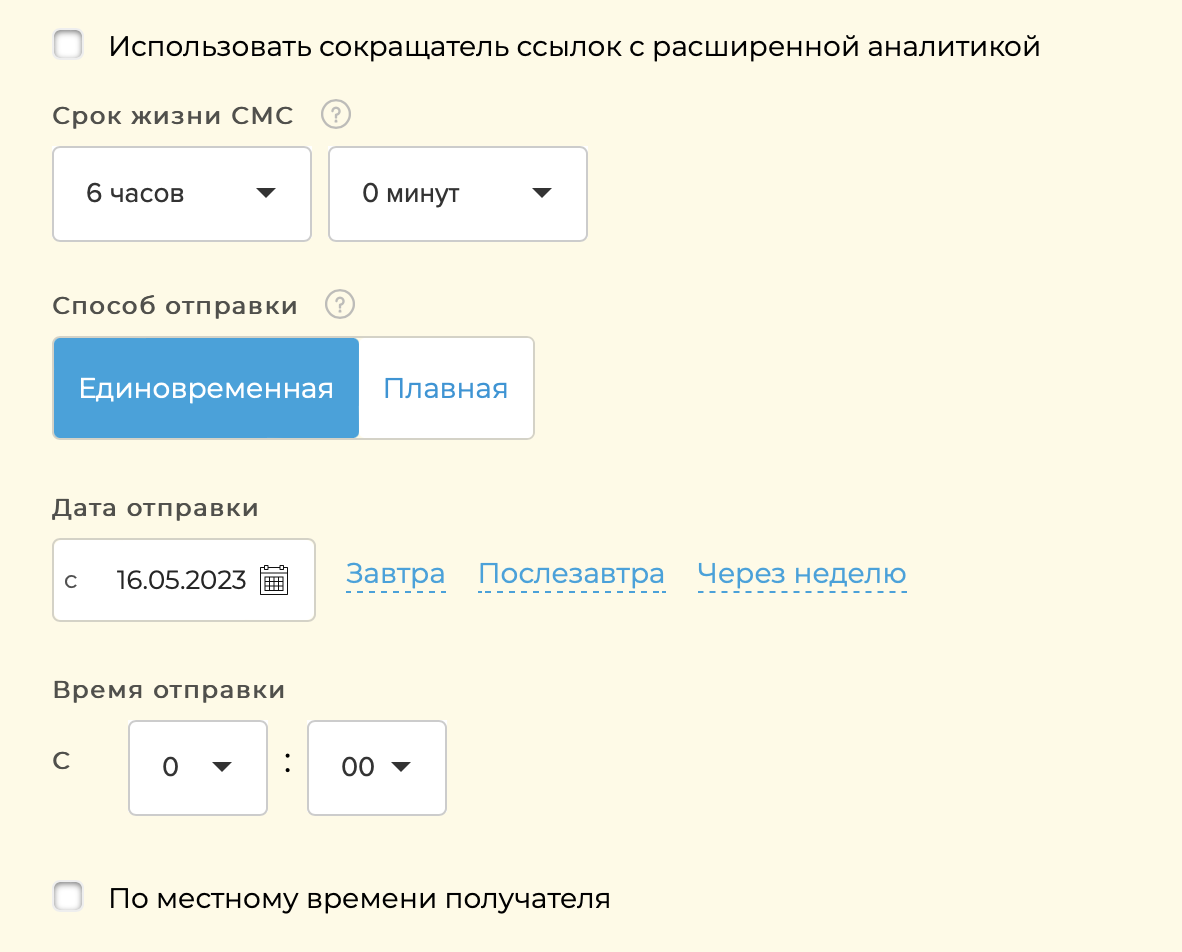
Срок жизни СМС¶
Срок жизни СМС — это период, в течение которого будут продолжаться попытки доставить сообщение.
Например, если вы делаете рассылку о событии, которое закончится уже совсем скоро, имеет смысл ограничить срок жизни СМС парой часов, и наоборот, если событие останется актуальным ещё долго, период попыток доставки можно увеличить.
Способ отправки¶
Вам доступны два способа отправки:
- единовременная, при которой рассылка будет выполнена сразу по всем выбранным адресатам;
- плавная, при которой рассылка будет распределена на несколько дней, чтобы уведомлять клиентов небольшими группами.
При выборе варианта «Плавная» вы сможете задать даты и временные промежутки, в течение которых рассылка будет отправлена.
Дата отправки¶
По умолчанию рассылка ставится в очередь на отправку сразу же. Если вам необходимо сделать рассылку в другой день, укажите дату здесь.
Время отправки¶
Чтобы не беспокоить клиентов в неудобное время, укажите часы отправки рассылки.
Если ваши адресаты из разных регионов страны, также стоить отметить пункт «По местному времени получателя».
Настройка списка получателей¶
Вы можете указать номера получателей следующими способами:
- ввести номера по одному (опция «Добавить номер»).
- добавить несколько номеров (опция «Добавить несколько контактов копированием»).
- выполнить рассылку по загруженным базам. Рассылка может выполняться по всей базе или по отдельным адресатам. Для удобства навигации вы можете отсортировать базы адресатов по названию или дате добавления.
- выполнить рассылку по группам контактов.
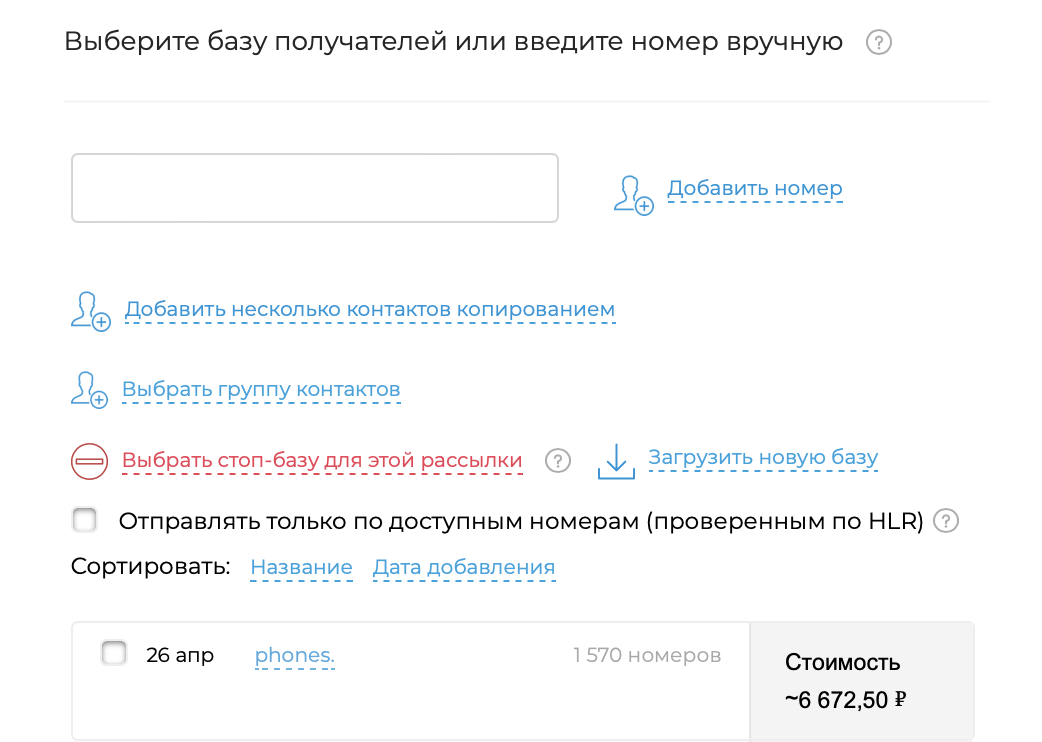
Добавление отдельного номера¶
Введите номер в поле ввода. Чтобы ввести ещё один номер, нажмите «Добавить номер».
Добавление нескольких номеров¶
Нажмите «Добавить несколько контактов копированием». В появившемся окне вставьте необходимые контакты в поле ввода и нажмите «Обработать».
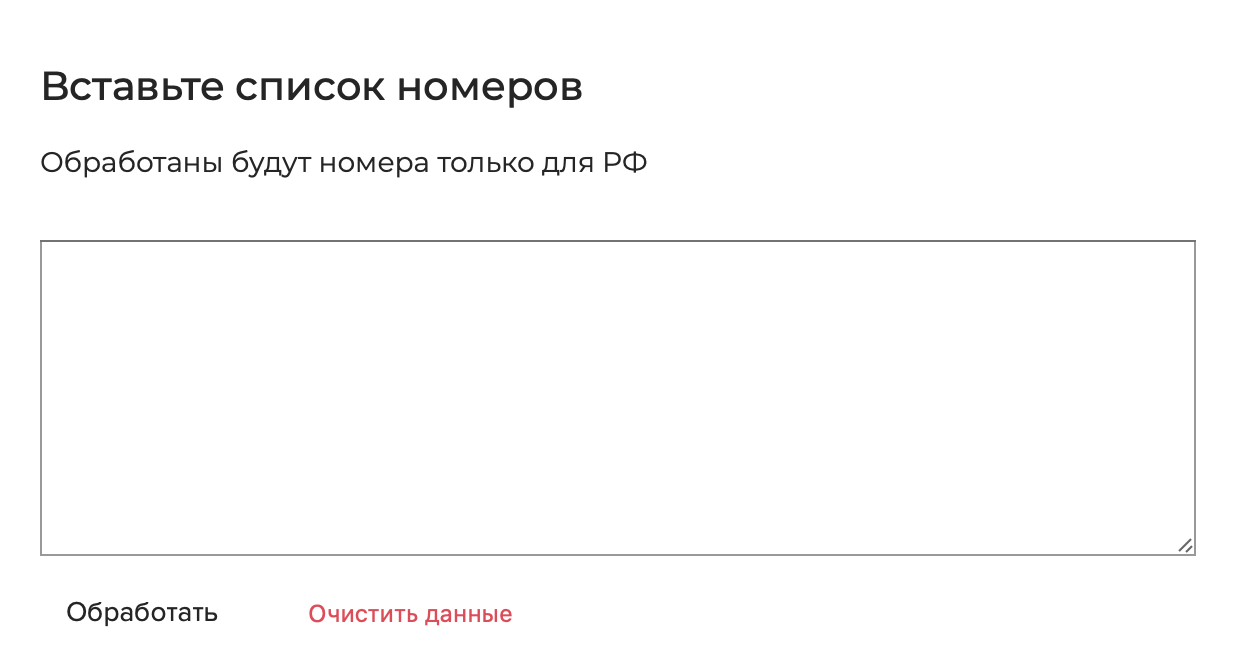
Будет выполнена обработка телефонных номеров. Корректные мобильные номера будут добавлены для рассылки, прочие — игнорированы.
Рассылка по всей базе целиком¶
Чтобы сделать рассылку по всей базе (или нескольким базам), просто отметьте эти базы в списке.
Рассылка по части адресатов¶
Чтобы выполнить рассылку только по отдельным адресатам из базы:
- Кликните на имя базы в списке.
- Для выбора подходящих адресатов воспользуйтесь поиском и фильтрацией:
- Выберите значения параметров для фильтрации.
- Нажмите на иконку поиска, выберите поля, по которым необходимо выполнить поиск, и введите значение в поле ввода.
- Нажмите «Показать номера», чтобы вывести результат.
- Выберите адресатов, которым нужно отправить рассылку, или нажмите «Выбрать все отобранные номера».
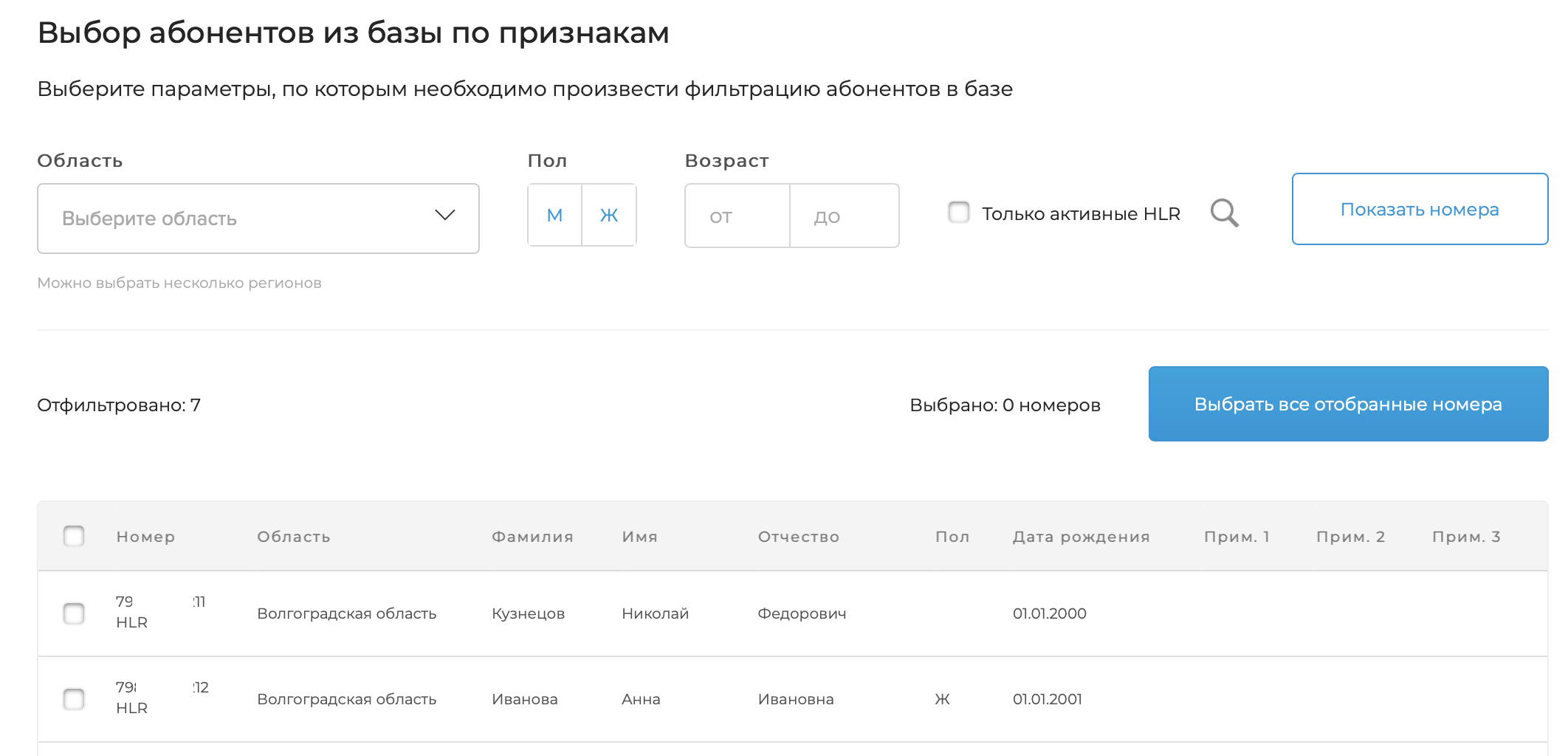
Выбранные адресаты будут включены в список получателей рассылки. Так вы можете выбрать получателей из нескольких баз.
Чтобы исключить из рассылки выбранных ранее адресатов одной из баз, нажмите «Сбросить» напротив соответствующей базы.
Рассылка по группе контактов¶
Нажмите «Выбрать группу контактов». В открывшемся окне выберите группы контактов и нажмите «Выбрать группу контактов».
Стоп-базы¶
Чтобы рассылка не была отправлена определённым пользователям, можно воспользоваться стоп-базой.
Кликните на «Выбрать стоп-базу для этой рассылки» и отметьте базу, адресаты из которой не должны получить рассылку.
Отправка только по доступным номерам (HLR)¶
Выбор опции «Отправлять только по доступным номерам (проверенным по HLR)» позволит выполнить рассылку только по активным адресатам из вашей базы.
Для этого необходимо, чтобы выбранные базы прошли HLR-проверку.
HLR-проверка позволяет установить доступность телефонных номеров в базе, чтобы не делать рассылку по неактивным пользователям. Проверка происходит незаметно для адресата. Стоимость HLR-проверки ниже стоимости сообщения, благодаря чему вы сможете сократить бюджет рассылки.
Базы, для которых HLR-проверка уже проводилась, выделены в списке, для них отображается информация о количестве доступных номеров.
Вы также можете запустить проверку прямо сейчас. Кликните на ссылку «HLR-проверка» у нужной базы и подтвердите запуск. После завершения проверки у базы появится соответствующая отметка.
Запуск рассылки¶
Кажется, всё готово к отправке.
Проверка рассылки¶
Прежде чем запустить рассылку по всей базе, вы можете отправить тестовое сообщение. Для этого нажмите «Контрольное СМС» и введите номер.

Отправка¶
Убедившись, что в рассылке все корректно, запустите её.
Нажмите «Отправить» (или «Отправить без проверки», если вы не использовали тестовое сообщение), после чего рассылка встанет в очередь на отправку в соответствии с указанными параметрами.
Шаблоны рассылок¶
Любую рассылку вы можете сохранить как шаблон, чтобы снова использовать её текст в дальнейшем. Перед запуском рассылки из шаблона вы сможете, как обычно, настроить её параметры, а также внести правки в текст, если потребуется.
Все сохраненные шаблоны доступны в разделе «СМС» > «Шаблоны».
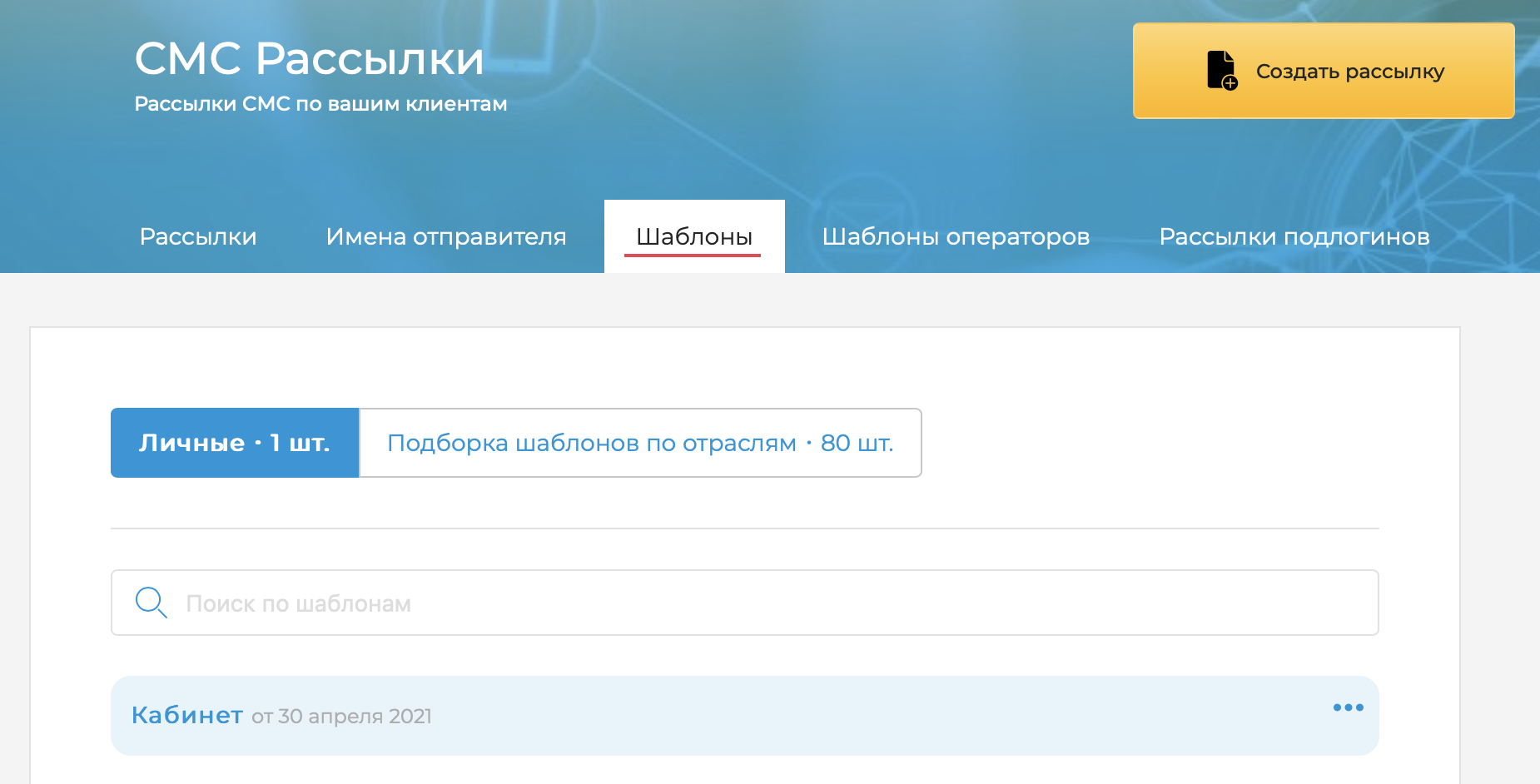
Чтобы сохранить шаблон, кликните на ссылку «Сохранить как шаблон» внизу формы создания рассылки и укажите его название.
Чтобы использовать сохраненный шаблон, перейдите к созданию рассылки в разделе «СМС» и кликните «На основе шаблона». Выберите нужный шаблон и нажмите «Создать сообщение».
Кроме созданных вами шаблонов, вы можете воспользоваться шаблонами из подборки по отраслям.
Шаблоны операторов¶
Существуют шаблоны транзакционных и сервисных сообщений, заранее согласованные у операторов. Такие шаблоны не носят рекламный характер и тарифицируются по уменьшенному тарифу.
На вкладке «Шаблоны операторов» вы можете проверить ваше сообщение на соответствие такому шаблону.
Введите полный текст сообщения для проверки. Сообщение должно точно соответствовать шаблону, учитывая регистр и тип переменных.
Результаты рассылки¶
Чтобы ознакомиться с результатами рассылки перейдите на вкладку «Рассылки» > «Завершены» и нажмите на название интересующей рассылки.
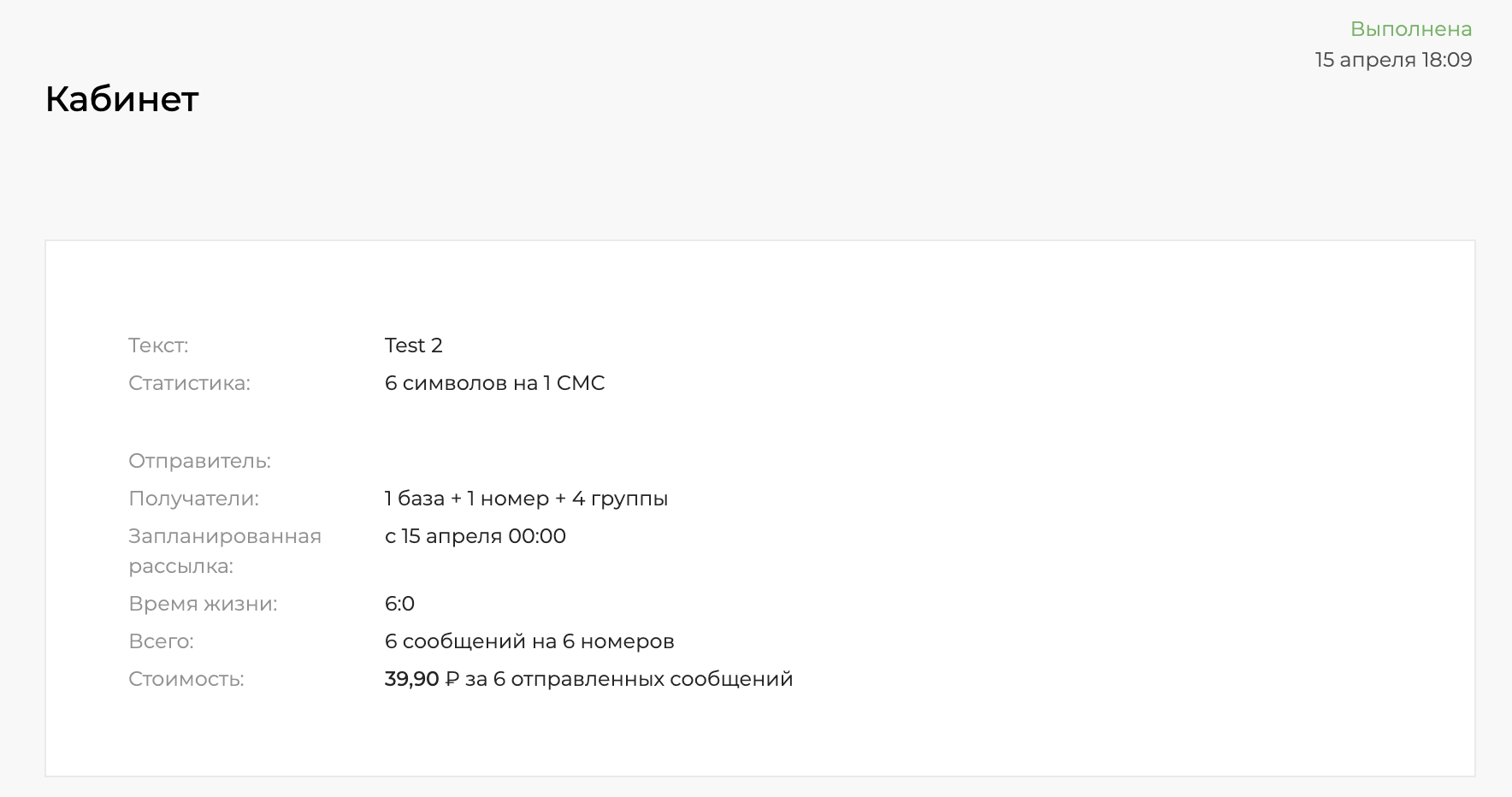
На странице отображаются параметры рассылки:
- текст;
- статистика (количество символов и СМС);
- отправитель;
- получатели (количество номеров, групп и баз);
- запланированная рассылка (время рассылки);
- время жизни;
- всего (количество сообщений);
- стоимость.
Чтобы просмотреть статистику по рассылке, нажмите на кнопку «Подробная статистика».